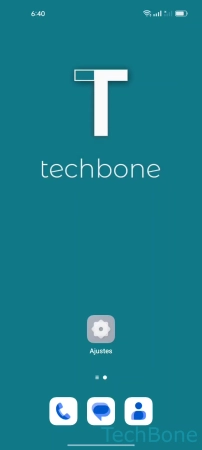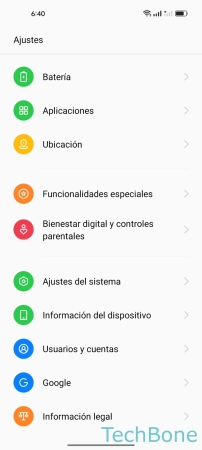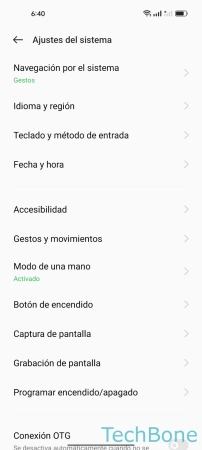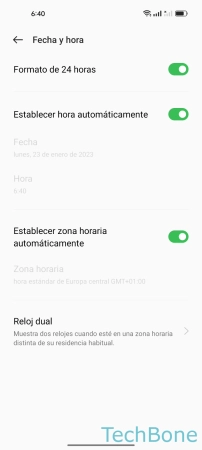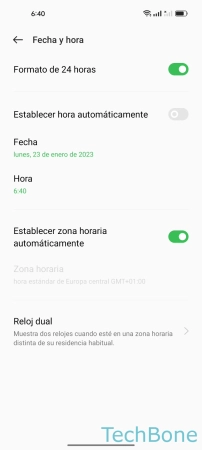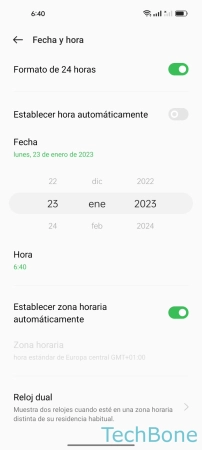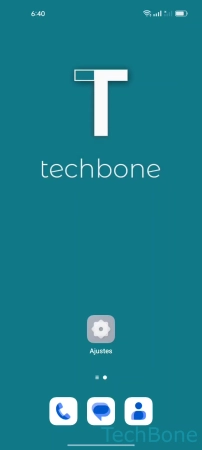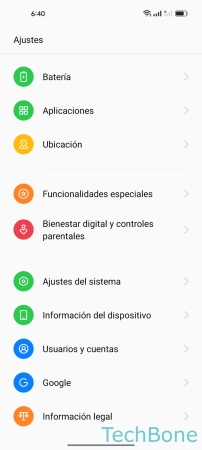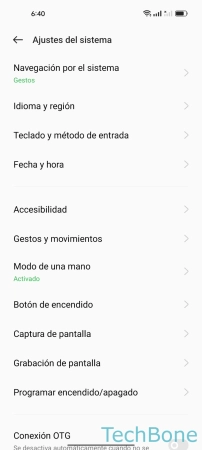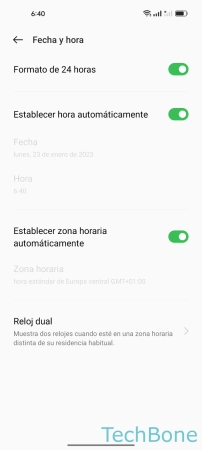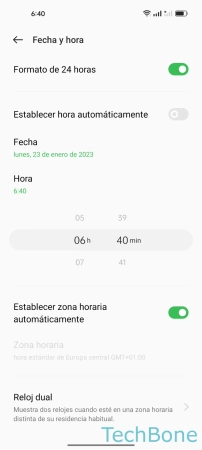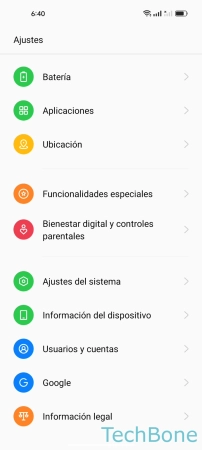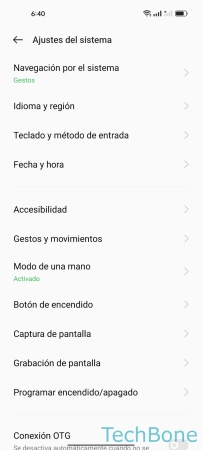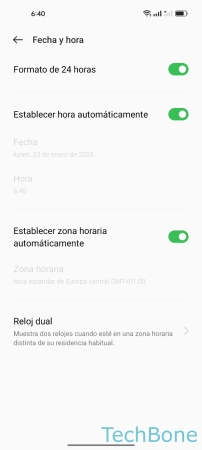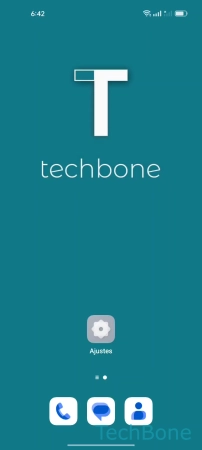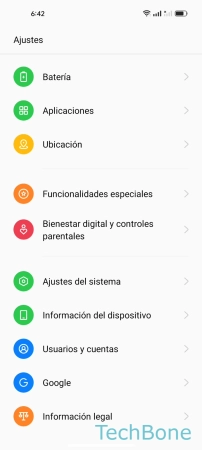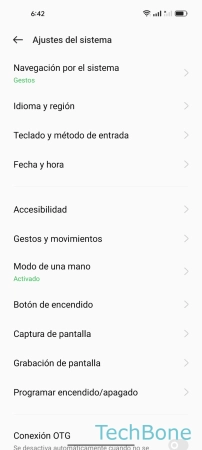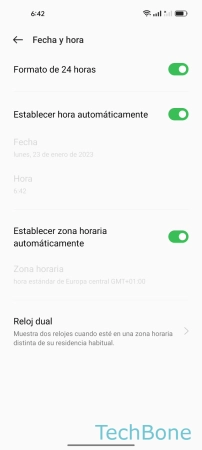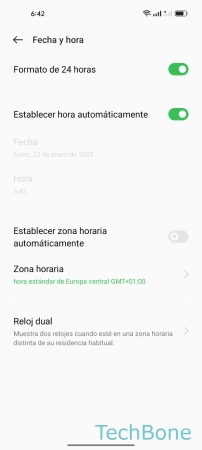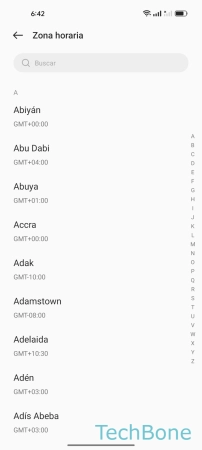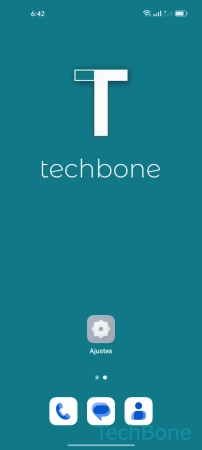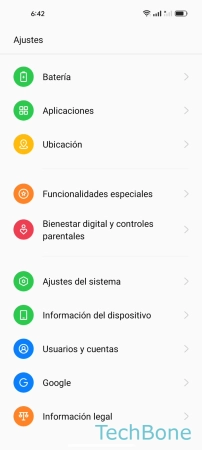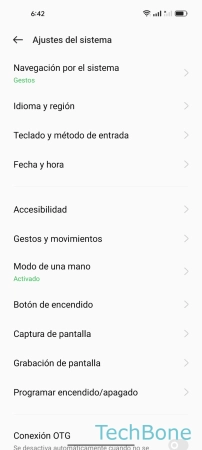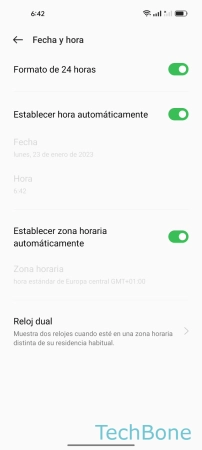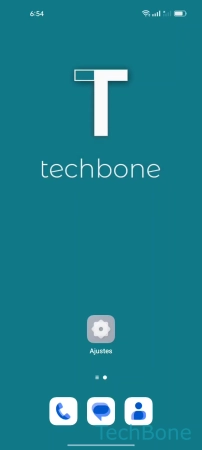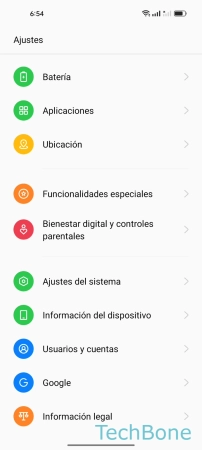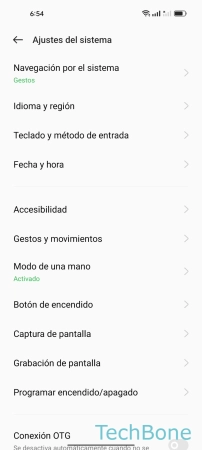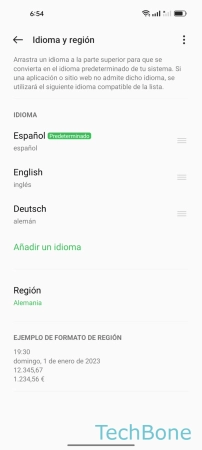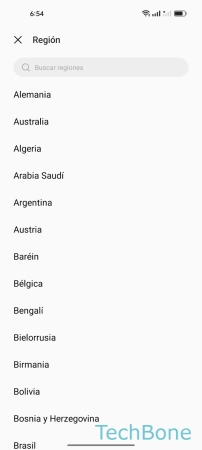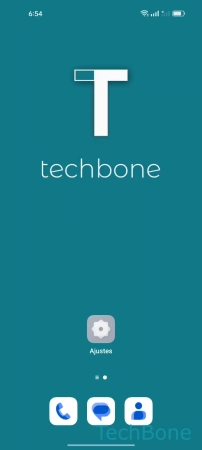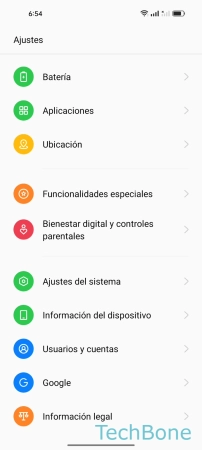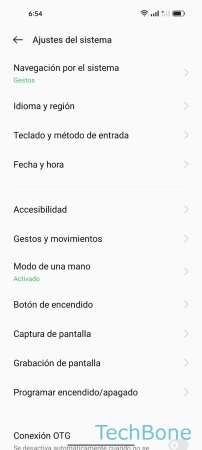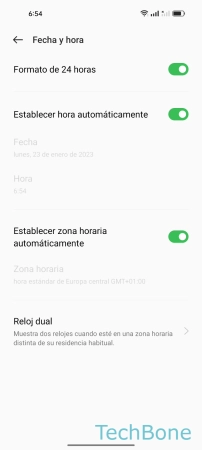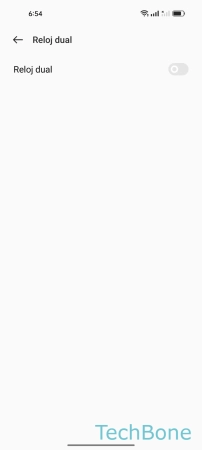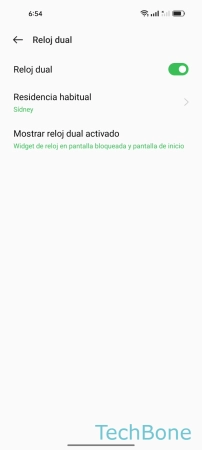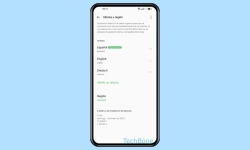Oppo - Cambiar la Fecha y la Hora
El usuario puede cambiar la fecha o la hora y establecer otra zona horaria o región en cualquier momento.
Escrito por Denny Krull · Última actualización el
La fecha y la hora ya se obtiene automáticamente durante la configuración inicial, en cuanto el dispositivo Oppo tiene acceso a la red. A continuación mostramos cómo cambiar la hora o la fecha manualmente y cómo seleccionar la región y la zona horaria.
Durante la configuración inicial del móvil Oppo, el dispositivo obtiene la hora y la fecha actuales de la red, ya que está conectado a través de Wi-Fi o de la red móvil. Asimismo, la región, la zona horaria y el formato de hora correspondiente con visualización de 12 o 24 horas ya están configurados en función del idioma seleccionado, pero puede cambiarse posteriormente desactivando la función automática.
Cambiar Fecha
Para poder cambiar la fecha en el móvil Oppo, hay que desactivar la hora automática, lo que también es necesario para ajustar la hora.
Nota: La configuración automática no es individual en el sistema ColorOS.
Cambiar Hora
Independientemente de la fecha, el usuario también puede ajustar la hora en cualquier momento accediendo a la opción en los ajustes del sistema en el móvil Oppo y desactivando la hora automática.
Fecha y Hora Automática
La fecha y la hora se obtiene y configura automáticamente a través de la red (Wi.Fi, datos móviles, GPS) por defecto. Si se está en el extranjero, por ejemplo, la función automática se puede desactivar en cualquier momento para poder cambiar la fecha o la hora manualmente.
Zona Horaria
La zona horaria también se obtiene automáticamente de la red en el móvil Oppo. Por ejemplo, si se está de vacaciones en el extranjero y el dispositivo se conecta a una red móvil extranjera (roaming), la zona horaria también se ajusta automáticamente, pero se puede cambiar manualmente en cualquier momento.
Formato de Hora
El formato de hora se establece automáticamente según el idioma y la región, pero se puede cambiar en cualquier momento para mostrar la hora en formato de 12 o 24 horas.
Nota: El formato de 24 horas puede activarse o desactivarse en cualquier momento sin necesidad de desactivar la hora automática ni cambiar la región o zona horaria.
Región
Las aplicaciones usan la región seleccionada para ofrecer contenidos específicos de cada país. En ColorOS, la región se puede cambiar de forma rápida y fácil en los ajustes del sistema. Muchos usuarios cambian la región, por ejemplo, para recibir las actualizaciones que normalmente aún no estén disponibles para una región.
Nota: Cambiar la región no tiene ningún efecto sobre Google Play Store ni sobre el bloqueo de país en servicios de streaming de vídeo como Netflix, Amazon Video y compañía, para los que es necesaria la conexión a una VPN.
Reloj Dual
Se puede mostrar un reloj con dos horas diferentes en el móvil Oppo, mediante el cual se muestran dos relojes uno al lado del otro, mostrando la hora de la región habitual especificada y la de la región actual.
El usuario puede determinar la visualización, para lo que dispone de las siguientes opciones:
- Pantalla de bloqueo
- Widget de reloj en la pantalla de inicio
- Widget de reloj en la pantalla de bloqueo y la pantalla de inicio
Nota: Hay que añadir el widget manualmente a la pantalla de inicio.
Preguntas más frecuentes (FAQ)
¿Cómo cambiar la región?
Se puede cambiar la región en el móvil Oppo en los ajustes del sistema, ya que se selecciona automáticamente por defecto.
¿Cómo actualizar la hora?
Los ajustes del sistema ofrecen el submenú Fecha y Hora, en el que se puede ajustar la hora manualmente. Hay que tener en cuenta que primero se debe desactivar la hora automática.
¿Qué es el reloj dual?
El móvil Oppo ofrece la visualización de un reloj dual, que también se conoce como doble reloj, en el que se muestran alternativamente dos relojes diferentes en la pantallas de inicio y de bloqueo, mostrando la hora actual de la residencia habitual y de la región en la que se encuentra actualmente.
¿Cómo poner el formato de 24 horas?
Para poder cambiar la visualización del formato de 12 horas a 24 horas (AM/PM), hay que activar o desactivar la opción de formato de hora en los ajustes del sistema en el móvil Oppo.